FX・CFD・証券取引・外国為替のことならマネーパートナーズ -外為を誠実に-
6. その他の注文
パートナーズFX 取引の「クイック発注ボード」を元にマニュアルを作成しておりますが、パートナーズFX 、パートナーズFX nanoおよびCFD-Metals 共通の説明になります。
ご利用の際、ご希望の商品のクイック発注ボードを起動してください。
クイック発注ボードでは、ストリーミング注文、指値注文、逆指値注文等の他に以下の注文を発注することも可能です。
- ASモード(ASストリーミング注文)
ASストリーミング注文発注時には、新規・決済の区別、決済時の対象ポジションの選択がシステムにて自動で行なわれるため(Auto Select)従来のストリーミング注文よりも入力の手間が省かれ、簡単かつスピーディな発注が可能となります。 - 連続予約注文
連続予約注文とは、2件から最大20件までのIF-DONE注文またはIF-OCO注文を1セットで発注し、設定した条件が発動すると次の注文が有効となる注文方法です。 - チャートからの発注
チャート上で右クリックすると指値・逆指値の発注が可能です。 - スワップ受取
決済前の建玉に付与されている未決済スワップだけを受け取ることができます。 - 現受け・現渡しサービス
FX取引では通常、差金決済(反対売買)により取引を終了することになりますが、現受け・現渡しサービスを利用すれば、反対売買せずに保有している建玉を現金化することが可能です。 - 外貨両替
お客様の好きなタイミングで「円を外貨に」または「外貨を円に」両替することが可能です。 - アセットコントロール
複数の通貨ペアで建玉を保有している場合、評価損益ベースでポジション全体のリスク管理をお客様ご自身でコントロールすることが可能です。
ASモード(ASストリーミング注文)
ASモード(ASストリーミング)注文とは、刻々と変わるリアルタイムのレートを見ながらお客様が「買いたい」、「売りたい」と思ったレートにて約定させる注文方法です。ASストリーミング注文発注時には、新規・決済の区別、決済時の対象ポジションの選択がシステムにて自動で行なわれるため(Auto Select)従来のストリーミング注文よりも入力の手間が省かれ、簡単かつスピーディな発注が可能となります。
※パートナーズFXnanoおよびCFD-Metalsでの取引ではスリッページの設定を行なっていただきます。
決済建玉自動選択の順序について
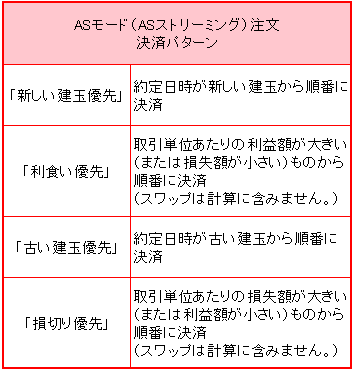 |
ASモード(ASストリーミング)注文にて保有中の建玉の反対売買のレートをクリックすると、決済注文となります。複数の建玉を保有している場合、発注エリアの設定ボタンにて、4パターンより選択しているASモード(ASストリーミング)注文の決済順序にて順番に決済されます。 |
決済建玉自動選択の順序設定方法
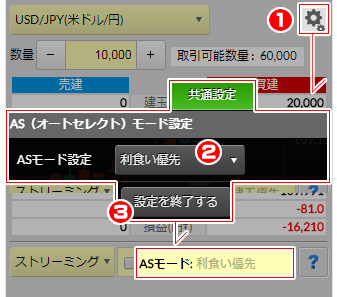 |
発注エリアにて
|
発注方法
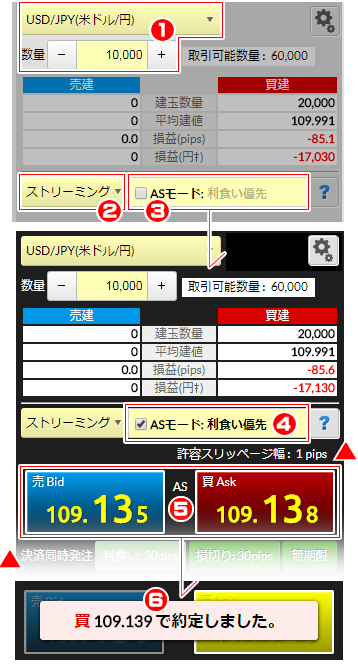 |
発注エリアにて
▲決済同時発注について
レート下にある済同時発注の「利食い」または「損切り」がオン(濃い緑色)になっている場合は、決済注文も同時に発注されます。決済注文を発注しない場合は、レートをクリックする前にそれぞれの項目をクリックしオフ(薄い緑色)にしてください。 |
▲パートナーズFXnanoおよびCFD-Metalsのスリッページについて パートナーズFXnanoおよびCFD-Metalsでは、注文がスリッページ設定にて設定された許容スリッページ幅を超えた場合は、「スリッページで設定した値を超えた為、約定しませんでした」とメッセージが表示されます。スリッページの設定についてはこちらをご確認ください。 |
ご注意事項:ASモード(ASストリーミング)について ・建玉がある場合、その建玉の反対の売買は自動的に決済注文となります。 決済建玉の選択は発注エリアの設定ボタンより「ASモード設定」にて選ばれたルールに従います。 ASストリーミング注文で反対売買を行なった場合、その建玉に対して事前に発注されていた決済注文の指値・逆指値(IF-DONE・OCO・IF-OCO含む)は自動的に取消されます。また自動売買注文により約定した建玉が決済となった場合、該当の自動売買が停止されます。 ASストリーミング注文では両建てとなる注文はできません。ただし指値・逆指値の新規注文はASストリーミング注文によって取消されませんので、ASストリーミング注文の発注後に新規の指値・逆指値注文が約定した場合は両建てとなる可能性があります。 |
Tips: ドテン注文をしたい場合
ドテン注文とは買建(売建)しているポジションを全決済し、売建(買建)注文を同時に出す、保有しているポジションを1回の操作で逆転させる注文方法です。
買いもしくは売り建玉がある状態で、発注エリアのASモードをONにし、保有数量を超える数量で反対売買レートをクリックすることでドテン注文となります。
連続予約注文
※CFD-Metalsに対応しておりません。
連続予約注文とは、2件から最大20件までのIF-DONE注文またはIF-OCO注文を1セットで発注し、設定した条件が発動すると次の注文が有効となる注文方法です。クイック発注ボードとHyperSpeed Touchからのみ注文・取り消しが可能です。
詳細はこちらをご確認ください。
連続予約注文設定方法
 |
発注エリアにて
|
発注方法
 |
発注エリアにて
ご注意事項
・新規注文は指値のみで逆指値の発注はできません。また、有効期限は「無期限」のみです。 ・入力中にご指定のレートと現在値が近くなりすぎた場合、発注できなくなるのでご注意下さい。 |
Point: 決済注文の値について
設定画面にて利食い・損切り設定を行った後は、注文時に指値(利食い)および逆指値(損切り)の項目をクリックすることで設定・解除が可能です。また、右側の枠にレートを直接入力することも可能です。
発注の中止について 連続予約注文の発注を中止する場合、②にて他の注文方法をお選び下さい。 ※注文の入力が途中で中止されますので、ご注意下さい。 |
 |
Point:連続条件について
・前注文の新規約定時:連続する当該注文の前注文において1次注文が約定すると、次の注文が有効となります。 ※前注文が損切りとなった場合でも連続予約注文が終了とはなりません。 ・前注文の利食い約定時:連続する当該注文の前注文において利食い決済注文が約定すると、次の注文が有効となります。 ※前注文が損切りとなった場合は連続予約注文が終了となります。 発注の中止について
連続予約注文の発注を中止する場合、②にて他の注文方法をお選び下さい。 ※注文の入力が途中で中止されますので、ご注意下さい。
発注について
注文する前に予約注文一覧および注文確認画面にて内容を必ずご確認ください。 |
|
Tips: 値幅チェックのエラーメッセージが表示され発注できない場合
入力中に現在値が指定のレートに近くなりすぎた場合、発注できません。特に値幅の制限はございませんが、相場変動によりそれまでに入力した指値のレートがエラーになり発注できなくなる可能性がありますので、最初から現在値から離れたレートの入力をお薦めします。
※2回目以降の新規指値レートは前注文との比較になります。

チャートからの発注
チャート上で右クリックすると指値・逆指値の発注が可能です。
|
|
スワップ受取
※CFD-Metalsに対応しておりません。
決済前の建玉に付与されている未決済スワップだけを受け取ることができます。スワップ受取は照会エリアの建玉照会より選択が可能です。
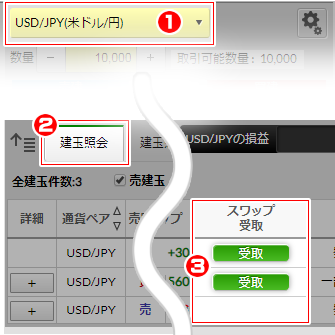 |
Point: 受取ボタンについて 未決済スワップがマイナスまたは1円(クロス円以外の取引の場合、0.02通貨)未満の場合、受取ボタンは表示されません。 |
 |
|
Point: 端数について
・クロス円の取引 未決済スワップに小数点以下の端数がある場合、端数は受け取れず未決済のまま建玉に残ります。 ・クロス円以外の取引 未決済スワップに0.02通貨未満の端数がある場合、スワップ受取ができません。 また自動円転の結果、1円未満となる場合、スワップ受取ができません。 EUR/USD等のクロス円以外の取引のスワップ金額について ・パートナーズFXの場合 スワップ受取時のレートにて円転した金額が受入証拠金に反映されます。なお、自動円転設定を利用しない場合は、表示されている金額がそのまま(外貨のまま)受入証拠金に反映されます(USD/TRY、USD/MXN、USD/ZARとUSD/CNHの取引を除きます)。 ・パートナーズFXnanoの場合 スワップ受取時のレートにて円転した金額が受入証拠金に反映されますので、表示されている金額が概算となります。円転する際の端数処理は損益「+」の場合は切り捨て、「-」の場合は切り上げとなります。 |

|
ご注意事項
スワップ受取の手続きはクイック発注ボードのみで可能です。
現受け・現渡し
※CFD-Metalsに対応しておりません。またパートナーズFXnanoでは現受けサービスのみ可能です。
FX取引では通常、差金決済(反対売買)により取引を終了することになりますが、現受け・現渡しサービスを利用すれば、反対売買せずに保有している建玉を現金化することが可能です。
現受けサービス:保有している買いの建玉のその取引数量相当の日本円をお預けいただくことにより、外貨をお客様にお渡しすることが可能です。
現渡しサービス:保有している売りの建玉のその取引数量相当の外貨をお預けいただくことにより、日本円をお客様にお渡しすることが可能です。
現受けサービス
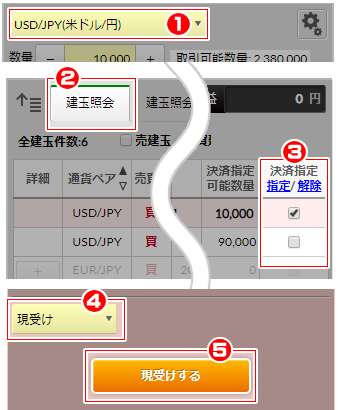 |
Point: 「現受け」の注文方法について
売り建玉、対象外の通貨ペアの指定や、ミニモードでのご利用の場合、「現受け」の注文方法は表示されません。またCFD-Metalsのクイック発注ボードではご利用いただけません。 |

   ご注意事項 「現受けする」をクリックすると現受けサービスが実行されます。実行してしまった現受サービスは取消ができませんので、内容をよく確認した上で実行してください。  |
ご注意事項
|
現渡しサービス
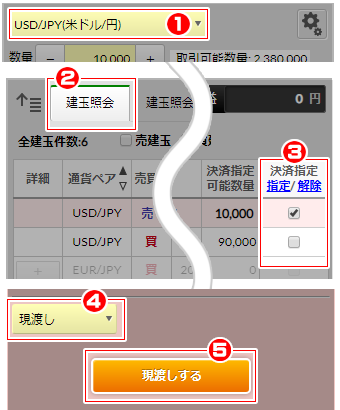 |
Point: 「現渡し」の注文方法について
買い建玉、対象外の通貨ペアの指定や、ミニモードでのご利用の場合、「現渡し」の注文方法は表示されません。また、パートナーズFXnanoおよびCFD-Metalsのクイック発注ボードではご利用いただけません。 |

   ご注意事項 「現渡しする」をクリックすると現渡しサービスが実行されます。実行してしまった現渡しービスは取消ができませんので、内容をよく確認した上で実行してください。  |
ご注意事項
- 現渡しサービス受付時間は営業日午前7:30~翌午前5:30となっております。
- パートナーズFXnanoおよびCFD-Metalsではご利用いただけません。
- 新規で売り建てた数量のみ現渡しが可能です(例:新規で売り建てた20,000ドルのうち、10,000ドルだけ現渡しすることはできません)。
- 他に建玉を保有している場合、現渡しを実行することにより証拠金維持率が低下するので、ロスカットにご注意ください。
- ZAR/JPY(南アフリカランド/円)、TRY/JPY(トルコリラ/円)、MXN/JPY(メキシコペソ/円)、ISL/JPY(イスラエルシュケル/円)、CNH/JPY(人民元/円)、NOK/JPY(ノルウェークローネ/円)、クロス円以外の通貨ペアは現渡しサービスの対象外となります。
- 現渡しサービスをご利用いただくためには、受入証拠金に現渡ししたい外貨と現渡しに必要な手数料を事前に入金する必要がございます。
- 1通貨単位あたり10銭の手数料が必要となります。
- 実行した現渡しは取消ができません。
- 現渡しした円貨は、会員残高(未使用分)に振り替えられますが、建玉にスワップが付与されていた場合、スワップだけ受入証拠金に反映されます。
外貨両替
パートナーズFXのクイック発注ボードでは、お客様の好きなタイミングで「円を外貨に」または「外貨を円に」両替することが可能です。
※外貨から外貨への両替はできません。
日本円を外貨に両替する場合
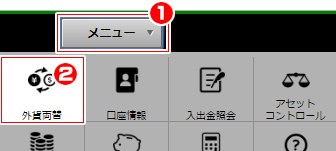 |
パートナーズFXのクイック発注ボードを起動して
Point: 外貨両替ボタンについて パートナーズFXnanoとCFD-Metalsのクイック発注ボードでは表示されません。外貨両替をご利用の場合は、必ずパートナーズFXのクイック発注ボードを起動してください。また、ミニモードでのご利用の場合は、ボタンが押せませんので、通常モードに切り替えてご利用ください。 |

     ご注意事項 「両替を実行する」をクリックすると両替が実行されます。実行してしまった両替は取消ができませんので、内容をよく確認した上で実行してください。  |
ご注意事項
|
外貨を日本円に両替する場合
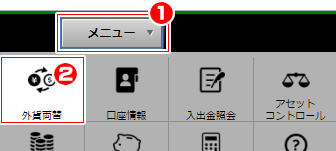 |
パートナーズFXのクイック発注ボードを起動して
Point: 外貨両替ボタンについて パートナーズFXnanoとCFD-Metalsのクイック発注ボードでは表示されません。外貨両替をご利用の場合は、必ずパートナーズFXのクイック発注ボードを起動してください。また、ミニモードでのご利用の場合は、ボタンが押せませんので、通常モードに切り替えてご利用ください。 |

     ご注意事項 「両替を実行する」をクリックすると両替が実行されます。実行してしまった両替は取消ができませんので、内容をよく確認した上で実行してください。  |
ご注意事項
- 外貨両替の受付時間は営業日午前7:30~翌午前5:30となっております。
- パートナーズFXnanoとCFD-Metalsではご利用いただけません。
- 南アフリカランド、トルコリラ、メキシコペソ、人民元、ノルウェークローネ、イスラエルシュケルは外貨両替の対象外となります。
- 1通貨単位あたり20銭の手数料が必要となります(両替時のレートに含まれております)。
- 実行した外貨両替は取消ができません。
アセットコントロール
パートナーズFXのクイック発注ボードでは、複数の通貨ペアで建玉を保有している場合、アセットコントロールを利用すれば評価損益ベースでポジション全体のリスク管理をお客様ご自身でコントロールすることが可能です。
アセットコントロールの詳細はこちらをご確認ください。
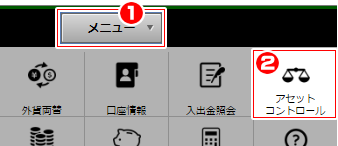 |
パートナーズFXのクイック発注ボードを起動して
Point: アセットコントロールについて パートナーズFXnanoとCFD-Metalsではご利用いただけませんので、ボタンが表示されません。 |
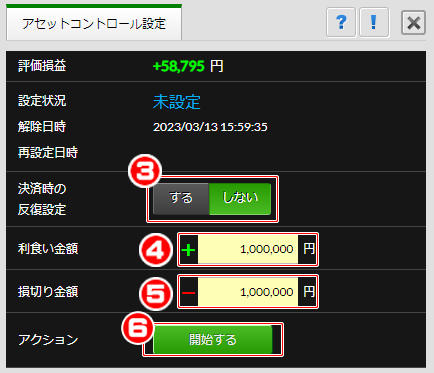 |
|
決済時の反復設定について 初期設定では「しない」に設定されています。この場合、以下のアクションによりポジションの一部または全てが決済されるとアセットコントロールの設定が解除されます。 ・複数ポジションの一部決済 (例:ドル円とユーロ円を保有している状態でユーロ円のみを決済) ・保有ポジションの部分決済 (例:保有中のポンド円100万通貨単位のうち10万のみを決済) ・保有ポジションの全決済 (ロスカット含む) ・現受け、現渡し しかし「する」に設定しておけば、損切り金額や利食い金額の設定値は解除されることなくアセットコントロールは引き続き有効となります。 |
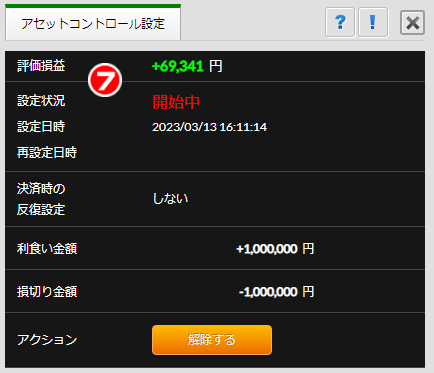 |
|
ポジション決済時の注意事項
アセットコントロールの「決済時の反復設定」が「する」のときに複数ポジションの一部決済または保有ポジションの部分決済が行なわれると、前述のとおり損切り金額や利食い金額の設定値は引き継がれますが、評価損益については残ったポジションを元に再計算されます。
このため設定が引き継がれた瞬間に評価損が損切り金額の設定値を下回るもしくは評価益が利食い金額の設定値を上回る状態になる可能性あり、残りのポジションに対して当初の思惑と異なる形で損切りや利食いが成立するケースが想定されますのでご注意ください。










